windows10系统升级后p/s口鼠标键盘不能用了的图文方案?
发布日期:2019-03-06 16:14 作者:深度技术 来源:www.shenduwin10.com
windows10系统升级后p/s口鼠标键盘不能用了的图文方案??
我们在操作windows10系统电脑的时候,常常会遇到windows10系统升级后p/s口鼠标键盘不能用了的问题。那么出现windows10系统升级后p/s口鼠标键盘不能用了的问题该怎么解决呢?很多对电脑不太熟悉的小伙伴不知道windows10系统升级后p/s口鼠标键盘不能用了到底该如何解决?其实只需要 1、把在电脑上安装UsB口的键盘鼠标。2、右击左下角窗口图标或win+x键,打开菜单,选择“命令提示符(管理员”)。就可以了。下面小编就给小伙伴们分享一下windows10系统升级后p/s口鼠标键盘不能用了具体的解决方法:
具体方法:
综上所述,便是windows10系统升级后p/s口鼠标键盘不能用了的图文方案就介绍到这里了。有问题?就来莫回首笔记本之家!
我们在操作windows10系统电脑的时候,常常会遇到windows10系统升级后p/s口鼠标键盘不能用了的问题。那么出现windows10系统升级后p/s口鼠标键盘不能用了的问题该怎么解决呢?很多对电脑不太熟悉的小伙伴不知道windows10系统升级后p/s口鼠标键盘不能用了到底该如何解决?其实只需要 1、把在电脑上安装UsB口的键盘鼠标。2、右击左下角窗口图标或win+x键,打开菜单,选择“命令提示符(管理员”)。就可以了。下面小编就给小伙伴们分享一下windows10系统升级后p/s口鼠标键盘不能用了具体的解决方法:
具体方法:
1、把在电脑上安装UsB口的键盘鼠标。
2、右击左下角窗口图标或win+x键,打开菜单,选择“命令提示符(管理员”)。
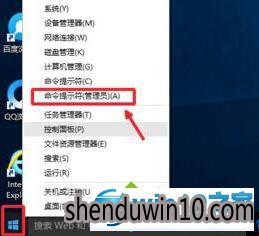
3、在CMd窗口里面输入reg add HKLM\sYsTEM\CurrentControlset\Control\Class\{4d36E96B-E325-11CE-BFC1-08002BE10318} /v UpperFilters /t reg_multi_sz /d kbdclass /f。
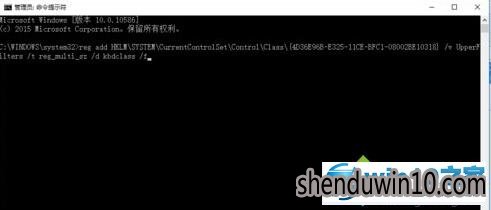
4、一直确定下去,然后重启发现问题解决了!
升级windows10系统后p/s口鼠标键盘无法使用的解决方法就介绍到这里了。如果你在升级windows10后,也遇到p/s口鼠标键盘不能使用问题且又不知道原因的话,那么不妨采取以上方法试试看吧!
综上所述,便是windows10系统升级后p/s口鼠标键盘不能用了的图文方案就介绍到这里了。有问题?就来莫回首笔记本之家!
精品APP推荐
清新绿色四月日历Win8主题
u老九u盘启动盘制作工具 v7.0 UEFI版
地板换色系统 V1.0 绿色版
翼年代win8动漫主题
Doxillion V2.22
思维快车 V2.7 绿色版
EX安全卫士 V6.0.3
优码计件工资软件 V9.3.8
Process Hacker(查看进程软件) V2.39.124 汉化绿色版
海蓝天空清爽Win8主题
淘宝买家卖家帐号采集 V1.5.6.0
Ghost小助手
点聚电子印章制章软件 V6.0 绿色版
风一样的女子田雨橙W8桌面
IE卸载工具 V2.10 绿色版
foxy 2013 v2.0.14 中文绿色版
游行变速器 V6.9 绿色版
彩影ARP防火墙 V6.0.2 破解版
慵懒狗狗趴地板Win8主题
PC Lighthouse v2.0 绿色特别版
- 专题推荐
- 深度技术系统推荐
- 1萝卜家园Windows11 体验装机版64位 2021.09
- 2深度技术Ghost Win10 (64位) 经典装机版V2017.07月(免激活)
- 3深度技术Ghost Win10 X32位 完美装机版2017.09月(免激活)
- 4深度技术Ghost Win10 X32增强修正版2017V01(绝对激活)
- 5深度技术Ghost Win10 X64 精选纯净版2021v03(激活版)
- 6深度技术Ghost Win10 x64位 多驱动纯净版2019V08(绝对激活)
- 7深度技术 Ghost Win10 32位 装机版 V2016.09(免激活)
- 8深度技术 Ghost Win10 x86 装机版 2016年05月
- 9深度技术Ghost Win10 x64位 完美纯净版2019年05月(无需激活)
- 10深度技术Ghost Win10 x64位 特别纯净版v2018.01(绝对激活)
- 深度技术系统教程推荐

